Parandage Chromei vead kahjuliku tarkvara otsimisel

Kui Chromes CleanUp Tool lakkas töötamast kahjuliku tarkvara otsimise ajal, tühjendage vahemälu ja küpsised ning installige brauser uuesti.
Kopeerimine ja kleepimine on kaks käepärast arvutikäsku, mis võimaldavad teil dokumendi või veebilehe sisu teise asukohta üle kanda. Kui te ei saa Google Chrome'is kopeerimis-kleebi funktsiooni kasutada, järgige allolevaid veaotsingu lahendusi.
Kui kopeerimis-kleepimine Chrome'is ei tööta, võib see viidata sellele, et külastatav veebileht kasutab spetsiaalset skripti, mis blokeerib tekstivaliku. Hea uudis on see, et sellest piirangust pääsemiseks on mitu võimalust.
⇒ Oluline märkus : enne alltoodud juhiste järgimist veenduge, et te ei üritaks kopeerida autoriõigusega kaitstud sisu.
Üks kiire viis tekstivaliku piirangutest mööda hiilimiseks on minna probleemse veebilehe lähtekoodi juurde. Praeguse veebilehe lähtekoodi avamiseks uuel brauseri vahekaardil vajutage klahve CTRL ja U. Seejärel peaksite saama valida teid huvitava teksti.
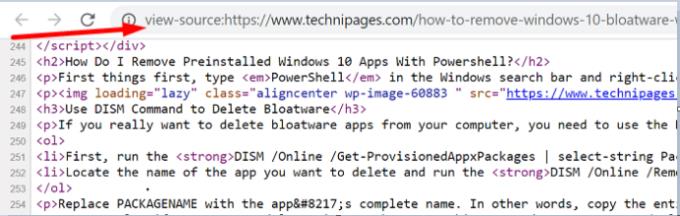
JavaScripti saate keelata ka Chrome'i seadetes . See muudab tekstivalikut blokeeriva skripti põhimõtteliselt kasutuks. Klõpsake Chrome'i menüül, minge jaotisse Seaded , navigeerige jaotisse Privaatsus ja turvalisus ning seejärel valige Saidi seaded . Valige JavaScript ja lülitage see valik välja.
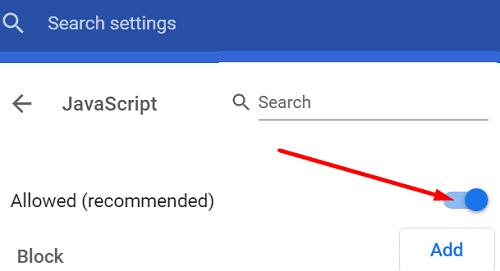
Teise võimalusena saate installida laienduse, mis keelab automaatselt kõik tekstivaliku piirangud. Minge Chrome'i veebipoodi ja installige NoScript , Keela JavaScript või mõni muu laiendus, mis teeb sama. Taaskäivitage brauser ja kontrollige tulemusi.
Paremklõpsake probleemsel lehel ja valige Prindi . Seejärel valige jaotises Sihtkoht Print to PDF . Peaksite saama kasutada kopeerimis-kleebi funktsiooni, ilma et peaksite PDF-i lehte arvutisse salvestama.
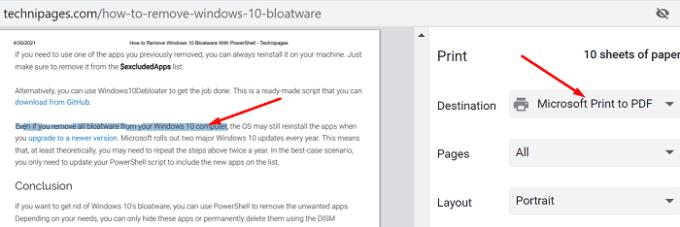
Teisest küljest, kui kopeerimis-kleepimine ühelgi veebisaidil ei tööta, võib see viidata, et teie brauser on vigane. Selle probleemi lahendamiseks klõpsake oma brauseri menüül, valige Rohkem tööriistu , klõpsake valikul Laiendused ja keelake käsitsi kõik brauseri laiendused. Värskendage vahekaarti ja kontrollige tulemusi.
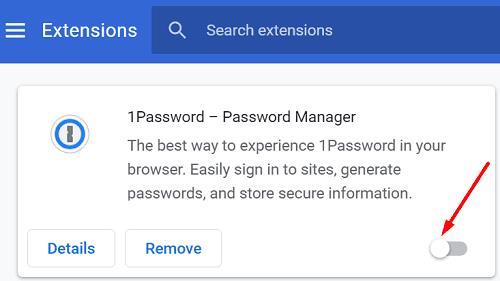
Kui probleem püsib, tühjendage sirvimise vahemälu ja küpsised ning kontrollige, kas märkate täiustusi. Klõpsake uuesti Chrome'i menüül ja valige kaks korda Ajalugu . Seejärel minge jaotisse Sirvimisandmete kustutamine , valige ajavahemik ja vajutage nuppu Kustuta andmed .
Otsige värskendusi ja installige uusim saadaolev Chrome'i versioon. Kui probleem püsib, desinstallige brauser ja installige see uuesti. Kui Chrome'i värske koopia uuesti installimine probleemi ei lahendanud, lülituge teisele brauserile .
Kui te ei saa Chrome'is kopeerimis-kleebi valikut kasutada, keelake oma laiendused, tühjendage vahemälu ja värskendage brauserit. Teisest küljest, kui külastatav veebileht keelas tekstivaliku, vajutage lähtekoodile juurdepääsemiseks klahvikombinatsiooni CTRL + U. Loodame, et see juhend aitas teil Chrome'is kopeerimis-kleepimise funktsiooni taastada. Jagage oma tagasisidet allolevates kommentaarides.
Kui Chromes CleanUp Tool lakkas töötamast kahjuliku tarkvara otsimise ajal, tühjendage vahemälu ja küpsised ning installige brauser uuesti.
Kui Dropox.com ei laadi, värskendage oma brauserit, tühjendage vahemälu, keelake kõik laiendused ja avage uus inkognito vahekaart.
Kui Edge'is YouTube'i videote esitamisel ekraan pidevalt pimeneb, tühjendage vahemälu, keelake laiendused ja värskendage brauserit.
Vaadake, millist otseteed saate kasutada veebilehe teksti kiireks leidmiseks. See on meetod teksti leidmiseks ilma teisi programme installimata.
Kui te ei saa Chrome'is kopeerimis-kleebi valikut kasutada, keelake oma laiendused, tühjendage vahemälu ja värskendage brauserit.
Hoidke Chrome'i vahelehed arvutis ja Android-seadmes korras. Siin on, kuidas saate seda teha.
Hankige uusimad funktsioonid ja veaparandused, hoides oma Microsoft Edge'i brauseri ajakohasena. Siin on, kuidas.
Hankige uusimad funktsioonid ja veaparandused, hoides oma Opera brauseri ajakohasena. Siin on juhised, mida järgida.
Kas olete kunagi kulutanud aega Facebooki postituse loomisele, kuid ei leidnud mustandit? Siit leiate kõik vajalikud teadmised, et Facebooki mustandite leidmine oleks lihtne ja mugav.
Internetis navigeerimine tundub sageli nagu reis teadmiste piiritusse ookeani, kus teie lemmikveebisaidid ja -veebilehed on tuttavad
Kasutage Microsoft Edge Dropi ja jagage hõlpsalt faile ja sõnumeid seadmete vahel, järgides neid algajasõbralikke samme.
Vaadake, kui lihtne on arvutis ja Android-seadmes Google Mapsis marsruute salvestada ja jagada. Vaadake neid algajasõbralikke samme.
Funktsiooniga seotud probleemide lahendamiseks ja kasutamata vahelehtede uuesti laadimise vältimiseks lülitage Google Chrome'is mälusäästja välja.
Kas otsite elujõulist võimalust veebisaidi hostimiseks? Siit saate teada, mis vahe on pühendatud serveri ja jagatud hostimisserveri vahel.
Google Chromesi inkognito režiim on mugav funktsioon, mis võimaldab teil sirvida Internetti ilma sirvimisajalugu salvestamata. Siiski üks puudus
Mulle meeldib oma naabreid lõbustada, muutes oma WiFi-võrgu erinevate naljakate nimede vastu. Kui otsite ideid naljaka WiFi-nime jaoks, siis siin
Sügav linkimine on populaarsust koguv kasutajate ümbersuunamise tehnika. Siit leiate teavet sügava linkimise kohta, et kasutada seda oma veebisaidi või rakenduse liikluse suurendamiseks.
AR on meelelahutuse, töö või äri jaoks Internetis järgmine suur asi. Õppige üksikasjalikult AR-pilve, et saada teadlikuks kasutajaks.















